Sådan bruges brugerdefinerede Facebook-rammer til Facebook-dynamiske annoncer: Social Media Examiner
Facebook / / September 26, 2020
 Vil du føje branding til dine Facebook-dynamiske annoncekampagner? Vidste du, at du kan bruge Facebook-rammer i dine annoncer?
Vil du føje branding til dine Facebook-dynamiske annoncekampagner? Vidste du, at du kan bruge Facebook-rammer i dine annoncer?
I denne artikel lærer du, hvordan du tilføjer en brugerdefineret Facebook-ramme til dine Facebook-dynamiske annoncekampagner.
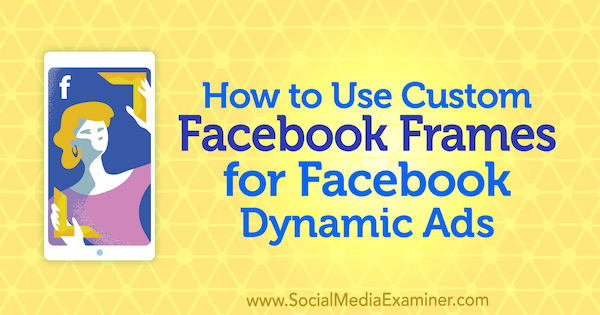
Hvorfor tilpasse udseendet af dine Facebook-dynamiske annoncer?
Når det kommer til Facebook-dynamiske annoncer, konkurrerer alle annoncører med indlæg, der ligner hinanden: en produktbilledannonce sammen med noget tekst og en opfordring til handling-knap. Denne ensartethed kan gøre det vanskeligt at fange brugernes opmærksomhed i nyhedsfeeden.
Sidste år introducerede Facebook overlays for billeder i dynamiske annoncer som en måde at skabe mere engagerende annoncer på. Når du bruger denne funktion, kan du vælge en af disse muligheder til tilpas dit overlay:
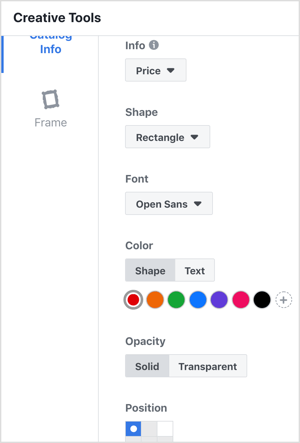
- Pris: Vis den nøjagtige pris, gennemstigningspris eller procentdel for produkter i dit katalog.
- Form: Vis prisoplysninger i et rektangel, cirkel eller trekant over hvert produkt i annoncen.
- Skrifttype: Vælg skrifttypen på teksten i overlayet.
- Farve: Vælg overlayets farve.
- Position: Angiv, hvor overlayet vises over hvert produkt i annoncen.
Lige i tide til feriesæsonen har Facebook skabt overlejringer på en måde, der giver dig mulighed for det Brug en brugerdefineret ramme til at promovere dine produkter og få dine dynamiske annoncer til at skille sig ud i brugernes feeds og få fat i deres opmærksomhed.
Lad os nu se på, hvordan du opretter et brugerdefineret Black Friday-overlay for at promovere produkter med rabat.
# 1: Opret et brugerdefineret Facebook-rammebillede
Når du designer en brugerdefineret ramme, er det nyttigt at Opret flere versioner, så du kan tilpasse Facebook-dynamiske annoncer til forskellige lejligheder såsom Black Friday, Cyber Monday, feriesæsonen, jubilæet i butikken osv.
Afhængigt af om du planlægger at køre dynamiske annoncer med et enkelt billede eller flere produkter, skal du designe en firkantet eller vandret ramme. Overhold disse billedspecifikationer for dynamiske annoncer med enkelt billede:
- Anbefalet billedstørrelse: 1.080 x 1.080 pixels
- Påkrævet filstørrelse: Mindre end 1 MB
- Anbefalet billedformat: 1: 1
- Filtype: JPG eller PNG
Følg disse specifikationer for karrusel (dynamiske annoncer med flere produkter):
- Anbefalet billedstørrelse: 1.200 x 628 pixels
- Påkrævet filstørrelse: Mindre end 1 MB
- Anbefalet billedformat: 9:16 eller 16: 9
- Filtype: JPG eller PNG
Jeg bruger Photoshop til mine brugerdefinerede overlays, men du kan bruge enhver billedredigeringssoftware. For at holde designet rent opretter jeg en firkantet kant, der indeholder en gaveæske i nederste højre hjørne. Selvfølgelig kan du oprette ethvert overlay, der matcher din butiks farver og også har dit logo. Husk, at dit produkt vises midt i designet. Sådan ser mit tilpassede overlay ud:
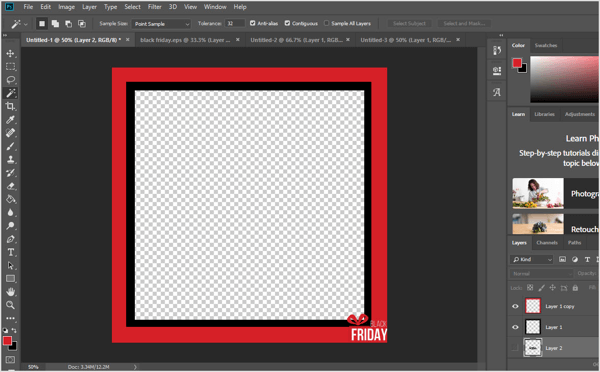
Hvis du leder efter en enklere løsning, kan du køb vektorbilleder fra en lagerfotoside og tilpas farverne efter eget valg.
Vær sikker på gem dit design som en PNG-fil. Dette giver dig mulighed for at bevare gennemsigtigheden i det center, hvor dit produkt vises.
Pro Tip: For at maksimere annoncevisning skal du bruge et billede, der indeholder ringe eller ingen overlejret tekst.
# 2: Opret din Facebook dynamiske annoncekampagne
Når du har designet din kreative ramme, er du klar til at konfigurere dine Facebook-dynamiske annoncer.
Opret din kampagne
Start med at oprette en ny Facebook-kampagne i Ads Manager. Vælg Catalog Sales som dit kampagnemål. Derefter indtast et kampagnenavn, vælg dit katalogog klik på Fortsæt.
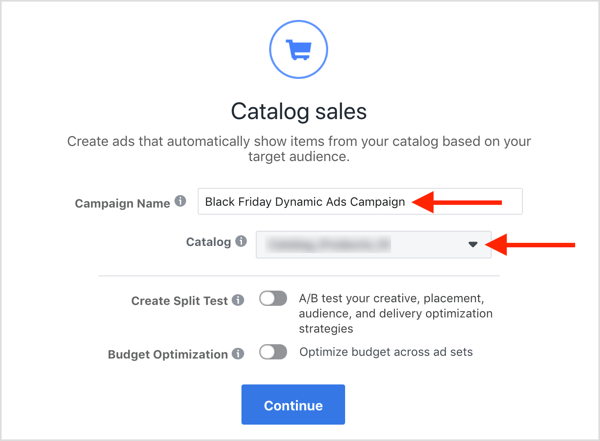
Opsæt dit annoncesæt
Flyt nu til annoncens indstillingsniveau og Sørg for, at du definerer de produkter, du vil have vist i dine annoncer. Som standard viser Facebook alle produkterne i kataloget.
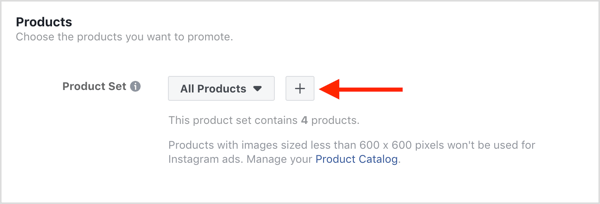
Det vil du måske Opret et produktsæt, der indeholder specifikke produkter—Disse, der er nedsat eller har gratis levering, eller en kategori af produkter, der er inkluderet i en bestemt handling (som et Black Friday-salg). At gøre dette, klik på + knappen (vist ovenfor) og derefter udfyld detaljerne i dialogboksen Opret produktsæt.
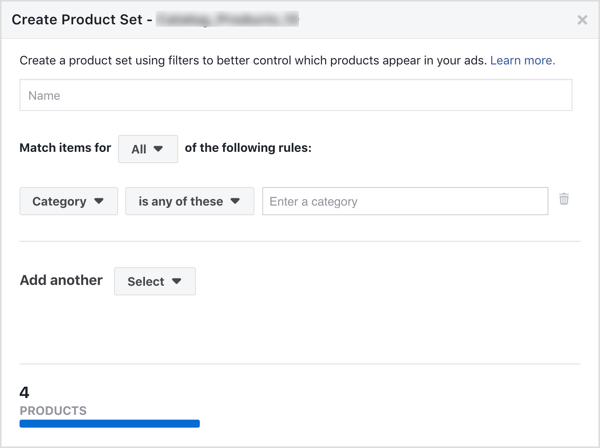
Få YouTube Marketing Training - Online!

Vil du forbedre dit engagement og salg med YouTube? Deltag derefter i den største og bedste samling af YouTube-marketingeksperter, når de deler deres dokumenterede strategier. Du modtager trin-for-trin live instruktion med fokus på YouTube-strategi, videooprettelse og YouTube-annoncer. Bliv YouTube-marketinghelt for din virksomhed og kunder, når du implementerer strategier, der får dokumenterede resultater. Dette er en live online træningsbegivenhed fra dine venner på Social Media Examiner.
KLIK HER FOR DETALJER - SALG AFSLUTTER 22. SEPTEMBER!Fortsæt med resten af processen til oprettelse af annoncesæt som normalt. Vær sikker på være opmærksom på optimeringshændelsestypen. Vil du optimer til køb, men afhængigt af typen af kampagne, du kører, bred målretning eller retargeting, målgruppestørrelsen og hyppigheden af dine hovedbegivenheder (Se indhold, tilføj til indkøbskurv, køb), skal du muligvis juster din budstrategi i overensstemmelse hermed.
Konfigurer annonceannoncen
Nu gå til annonceniveauet og vælg karrusel som annonceformat. Du skal muligvis foretage nogle ændringer, hvis du vil bruge formatet Enkeltbillede, da skabelonen, du oprettede, er firkantet.
Derefter i sektionen Indhold, rul ned til Creative Tools og klik på knappen Tilpas billeder. Det er her, du tilpasser udseendet på dine Facebook-dynamiske annoncer.
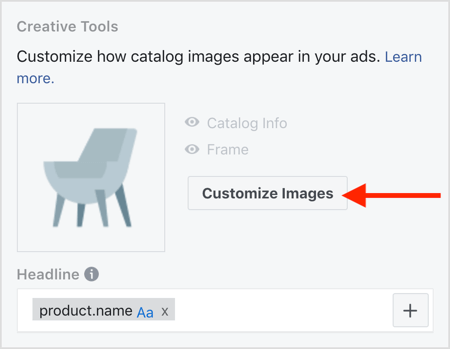
I dialogboksen Kreative værktøjer skal du åbn fanen Kataloginformation og vælg en af disse muligheder fra rullelisten Info:
- Ingen
- Pris
- Gennemtrængende pris
- Procentdel af
- Gratis fragt
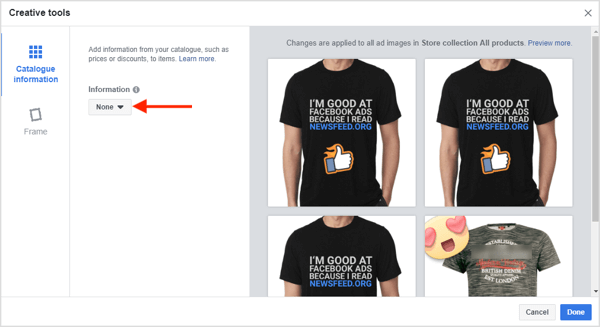
For at bruge en af ovenstående muligheder såsom salgsprisen, Sørg for, at de tilsvarende oplysninger findes i produktfeed. Hvis den ikke gør det, vises der en fejl, og de valgte oplysninger vises ikke i den endelige annonce. For at løse dette skal du tilføj disse oplysninger til den rigtige kolonne(salgspris, i dette tilfælde) i dit produktkatalog.
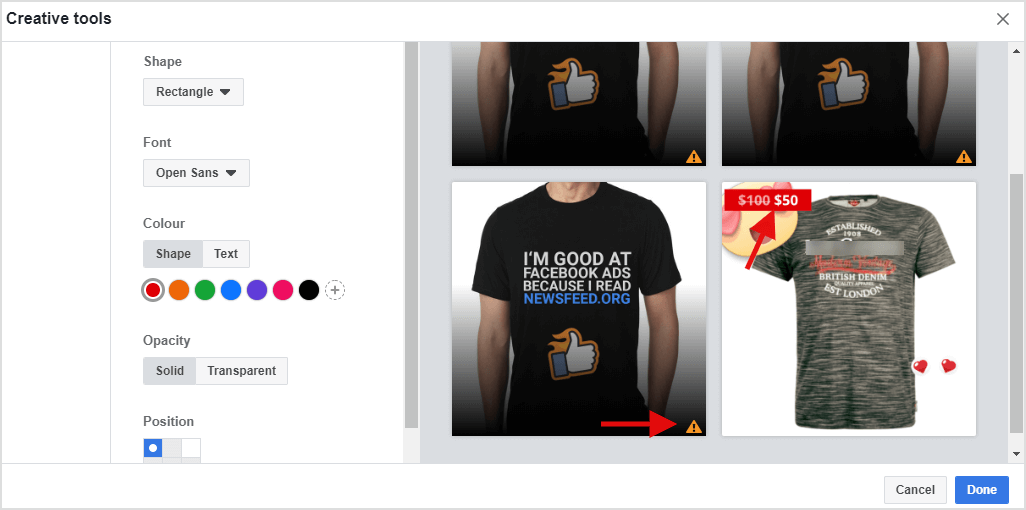
Facebook lader dig tilpas skrifttypen på din tekst, og hvordan den vises. For at tilpasse formen på prisoplysningerne (eller enhver produktinformation) skal du vælge mellem disse muligheder:
- Rektangel
- Pille
- Cirkel
- Trekant
- Ingen
Dette er dine skrifttypemuligheder:
- Droid Serif
- Lato
- Noto Sans
- Nunito Sans
- Åbn Sans
- Åben Sans kondenseret
- PT Serif
- Roboto kondenseret
- Roboto Medium
Vælg enten Solid eller Transparent for formens uigennemsigtighed.
Endelig kan du placere den i et af de fire hjørner for placering af formen.
# 3: Føj din brugerdefinerede Facebook-ramme til dine Facebook-dynamiske annoncer
Nu er du klar til at uploade din tilpassede ramme. I dialogboksen Kreative værktøjer skal du åbn fanen Ramme og vælg Brugerdefineret fra rullelisten.
Derefter klik på Upload billede.
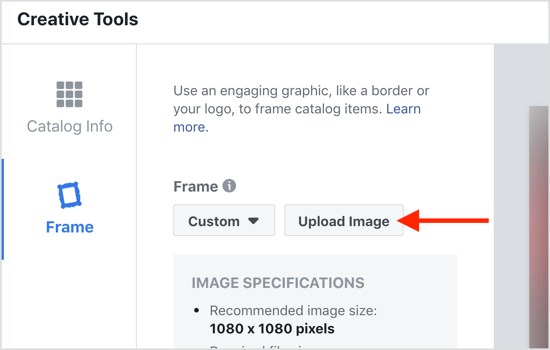
Nu vælg den ramme, du oprettede.
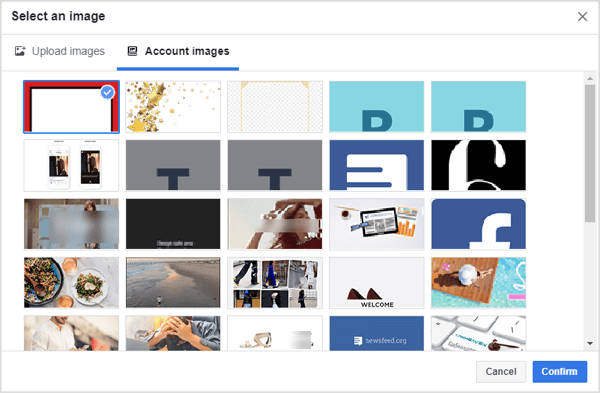
Når du anvender din brugerdefinerede ramme, Kontroller, om alt vises korrekt. Facebook lader dig tilpasse opacitet, rammestørrelse og dens placering.
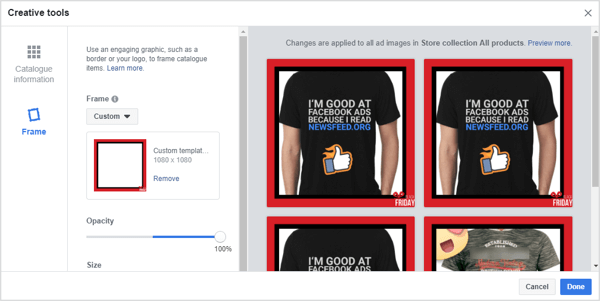
Når du er færdig med at foretage dine ændringer, klik på Udført. Derefter afslut processen med at oprette annoncer som du normalt ville gøre.
Pro Tip: Hvis du promoverer dit produkt i flere lande, overveje at oprette Facebook-dynamiske annoncer på flere sprog. Facebook har forenklet processen med at oprette flersprogede dynamiske annoncer, der promoverer produkter med en anden valuta. I dette tilfælde skal du Opret et produktfeed baseret på sprog og / eller valutaen i dine mållande.
Bare sørg for, at din ramme indeholder tekst, der kan forstås af mennesker i flere lande, for i øjeblikket kan du kun anvende en ramme pr. Produktkatalog.
Konklusion
Facebook-dynamiske annonceoverlejringer er en fantastisk måde at få dine produkter til at skille sig ud i nyhedsfeed og få brugernes opmærksomhed, hvilket hjælper med at øge din klikrate, konverteringsfrekvenser og din annonceafkast bruge.
Hvad synes du? Har denne vejledning inspireret dig til at oprette overlays til dine Facebook-dynamiske annoncekampagner? Hvilken type rammer vil du oprette? Del dine ideer og tanker i kommentarerne nedenfor.
Flere artikler om dynamiske Facebook-annoncer:
- Find ud af, hvordan du markedsfører til besøgende på webstedet med dynamiske produktannoncer ved hjælp af Facebook Ads Manager.
- Find ud af, hvordan du opretter et produktkatalog over blogindlæg, som du automatisk kan promovere med en Facebook-dynamisk annoncekampagne.
- Lær hvordan du integrerer en Shopify-butik med din Facebook-marketing.



